Anuncios Google
Particionando con GParted

![]() Hoy vamos a aprender a particionar el disco duro, algo indispensable para instalar varios sistemas operativos. Es muy sencillo, y si vamos con seguridad y un poco de cuidado, no habra ningun problema.
Hoy vamos a aprender a particionar el disco duro, algo indispensable para instalar varios sistemas operativos. Es muy sencillo, y si vamos con seguridad y un poco de cuidado, no habra ningun problema.
Para este tutorial vamos a utilizar GParted, que es un editor de codigo abierto muy sencillo.
Lo primero que me gustaria decir es que este tutorial no es un "paso a paso", sino algo para que os vayais familiarizando con el tema y que se os quite el miedo a los novatos
Otra cosa que tranquiliza es que casi todos los particionadores tienen el mismo sistema, que es: el usuario hace los cambios hasta que vea que las particiones estan a su gusto, se pulsa en aplicar y se deja hacer. Esto quiere decir que si mientras editamos las particiones nos quivocamos en cualquier cosa solo hay que dar a deshacer y corregir el error. En GParted por ejemplo, los cambios que se van a hacer en las particiones se muestran aqui:
*Click en la imagen para agrandar
Una vez aclarado eso, empezamos:
Lo que hay que hacer antes de nada es tener el programa para particionar, y como cada uno usara un SO distinto, lo que vamos a hacer es usar un LiveCD y asi no hay problemas. En este caso vamos a usar el de GParted oficial, hay mas, pero como este es el oficial, es el que mas soporte tiene. Lo podeis descagar de aqui
Vale, el archivo lo grabamos en un CD, reiniciamos e iniciamos desde el CD, y ya podemos empezar
Lo primero que veremos sera esto:
*Click en la imagen para agrandar
Le damos a la primera opcion y empezara a cargar:
*Click en la imagen para agrandar
Una vez que ha cargado nos preguntara por el teclado, le damos a la opcion que esta marcada en la imagen:
*Click en la imagen para agrandar
Ahora nos pide el lenguaje, ponemos el 25 que es el español:
*Click en la imagen para agrandar
Tambien nos pregunta por los graficos, marcamos la opcion (0):
*Click en la imagen para agrandar
Bueno, una vez que arranca, nos sale el escritorio, pulsamos el icono de arriba que pone GParted y ya podemos empezar:
*Click en la imagen para agrandar
Bueno, vosotros tendreis algo completamente distinto, yo tengo solo lo de espacio sin asignar porque las capturas que estoy poniendo son de una maquina virtual, y el disco duro virtual estaba sin tocar.
Lo primero que voy a hacer es crear una particion para que se parezca al vuestro, ya que si no habeis tocado nunca las particones, solo deberiais tener una. Le doy con el boton derecho a la particion y pulso en "New" y me sale esto:
*Click en la imagen para agrandar
Y le pongo en formato NTFS que es el que maneja Windows:
*Click en la imagen para agrandar
Ahora si que se tiene que parecer un poco mas a vuestro disco duro.
Lo que voy a hacer ahora es quitarle un poco de espacio a la particion que hay, que ocupa todo el disco duro, esto es lo que se hace, por ejemplo, para intalar varios SOs en el mismo disco duro:
*Click en la imagen para agrandar
*Click en la imagen para agrandar
Vale, ahora tenemos un espacio sin asignar, como el que habia al principio. Lo que vamos a hacer es crear una particion a partir de ese espacio que "sobra":
*Click en la imagen para agrandar
La mayoria (si no todos) los discos de instalacion de cualquier sistema operativo formatean la particion donde va a ser instalado si el formato no es compatible, pero como puede ser que queramos otra particion, por ejemplo, para una copia de seguridad, pues vamos a darle un formato, ext4 por ejemplo. Los formatos ext son muy usados en el mundo GNU/Linux:
*Click en la imagen para agrandar
Si tenemos cualquier particion con un formato que no nos gusta, podemos cambiarlo, pero esto borrara todos los datos que haya dentro, y tambien hay que tener en cuenta que los SOs no aceptan todos los formatos, Windows por ejemplo solo acepta NTFS y la familia FAT:
*Click en la imagen para agrandar
Tambien podemos obtener toda la informacion acerca de la particion, a mi no me sale nada porque las particiones todavia no estan hechas:
*Click en la imagen para agrandar
*Click en la imagen para agrandar
Bueno, creo que el tema de crear varias pariciones a partir de una ya ha quedado claro.
Ahora vamos a ver como se haria si tenemos varias particiones y queremos quitar espacio de una para llevarlo a otra:
Vamos a imaginar por ejemplo que tenemos tres particiones y la ultima tiene mucho espacio libre y se lo queremos dar a la primera, por lo que hemos cambiado el tamaño de la ultima y hemos dejado un trozo sin asignar, quedaria algo asi:
*Click en la imagen para agrandar
Lo que tenemos que hacer es mover la 3º particion al final, para que el espacio sin asignar se quede el 3º:
*Click en la imagen para agrandar
*Click en la imagen para agrandar
*Click en la imagen para agrandar
Lo mismo hacemos con la segunda particion, y se nos quedara algo asi:
*Click en la imagen para agrandar
Lo que hay que hacer ahora es redimensionar la 1º particion y que esta "absorba" el espacio sin asignar:
*Click en la imagen para agrandar
*Click en la imagen para agrandar
*Click en la imagen para agrandar
Y al final nos queda asi:
*Click en la imagen para agrandar
Bueno, esto es lo mas basico en el tema de particionado, es basico pero suficiente como para instalar varios sistemas operativos o para hacer particiones para datos o copiad de seguridad.
Yo he estado trasteando un poco mas con las particiones y al final me ha quedado asi:
*Click en la imagen para agrandar
Ahora lo mas importante, que es, como ya he dicho arriba, aplicar los cambios, normalmente este proceso tarda varias horas, aunque depede de el espacio ocupado en el disco duro y de las operaciones que hayamos mandado. Bueno, le damos a aplicar:
*Click en la imagen para agrandar
Aceptamos:
*Click en la imagen para agrandar
Y dejamos hacerse:
*Click en la imagen para agrandar
Y una vez finalizado cerramos, reinciamos y ya tenemos las particiones listas para usarse:
*Click en la imagen para agrandar
Bueno, espero que este tutorial os haya servido para perder el miedo al tema de lasparticiones.
Anuncios Google
- Inicie sesión o regístrese para enviar comentarios
- 9301 lecturas

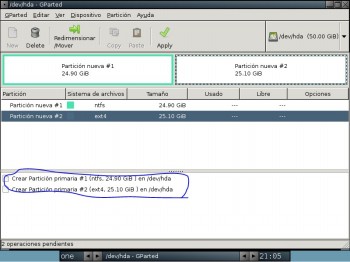
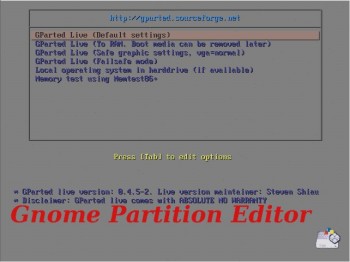
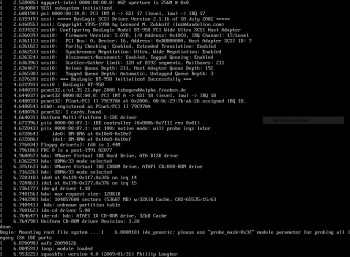
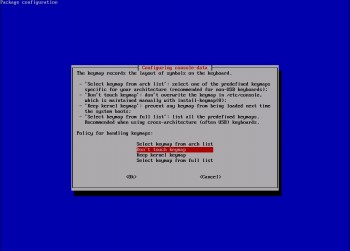
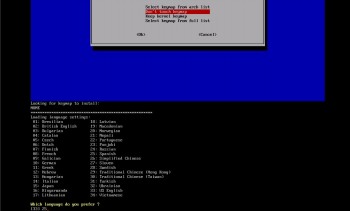
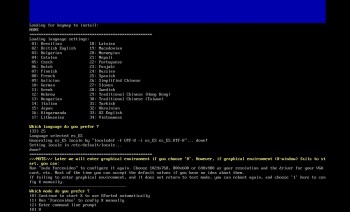
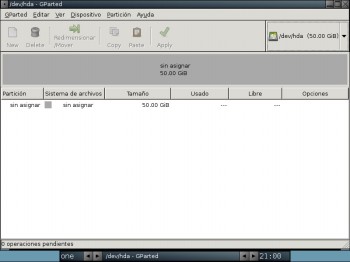
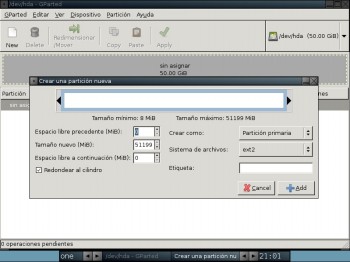
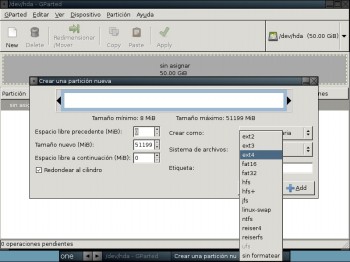
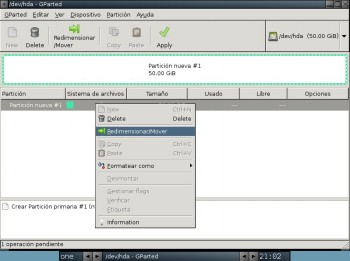
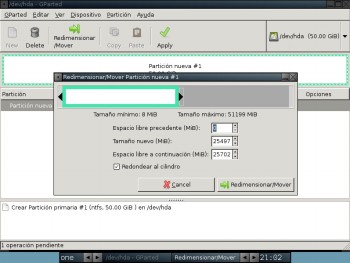
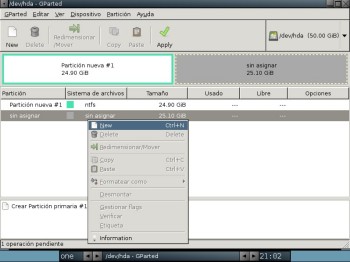
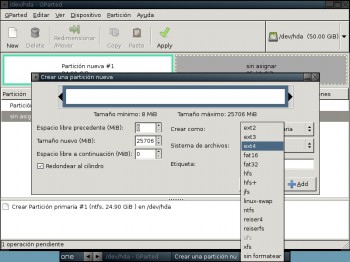
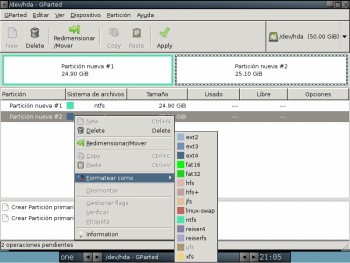
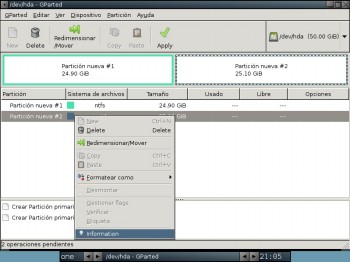
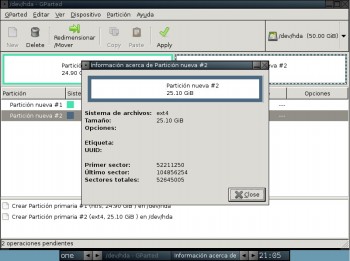
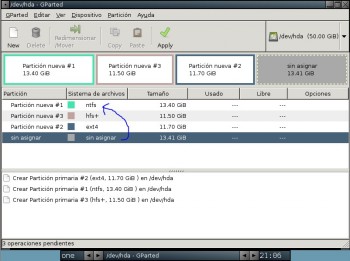
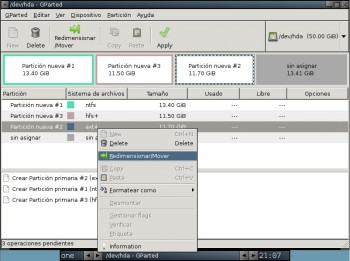
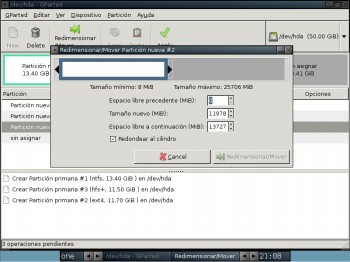
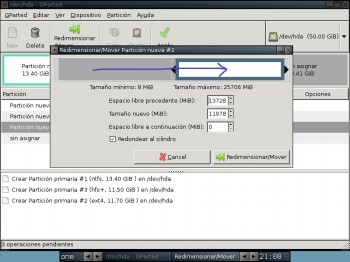
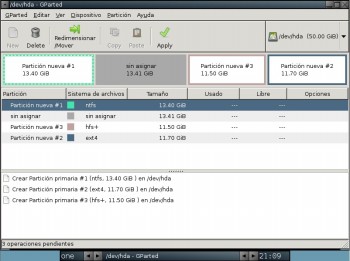
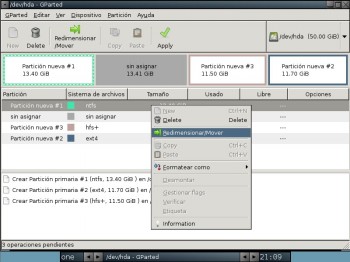
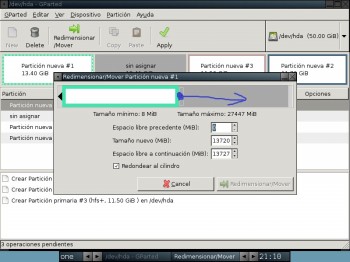
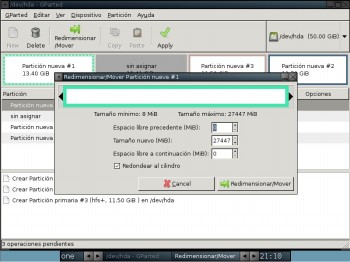
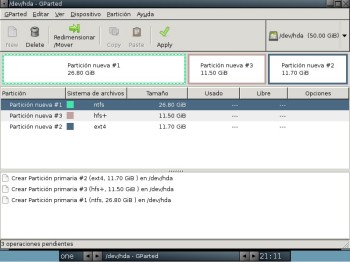
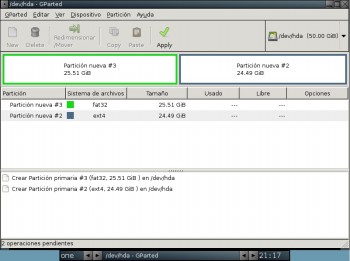
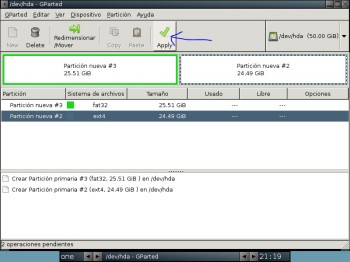
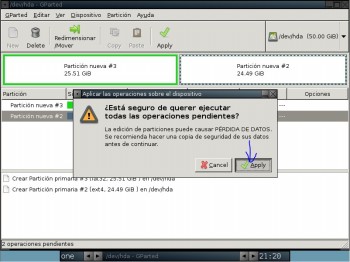
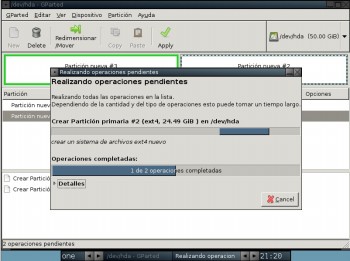
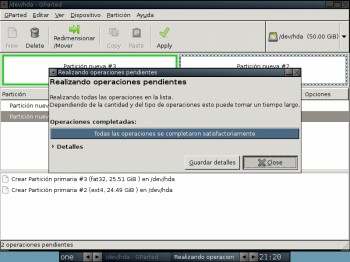
Comentarios
en el mundo de los gestores
en el mundo de los gestores de particiones, gparted es Dios, el unico defecto es la falta de compatibilidad con las particiones ntfs
Doy invitaciones para Lockerz a diario. Simplemente, mandame un mensaje privado con tu correo.
para los usuarios de windows
para los usuarios de windows vista, se os incluye una utilidad de particiones, un saludo
PD: te quedo de lujo el tuto ;)
Hoy en día cualquier SO,
Hoy en día cualquier SO, tiene un editor de particiones, pero este lo que tiene es que puedes arrancarlo sin tener ningún SO instalarlo. Esa es la gran diferencia.
Además la partición que desees modificar no puede estar en uso, lease cambiar el tamaño de C: en Windows (desde Windows) o el tamaño de "/" en Linux (desde el mismo Linux)
Linux ya tiene GParted (y muchos particionadores más) desde hace muchos años, pero lo interesante es que puedes usarlo como disco de arranque.
PD: Dudo que con la "utilidad" de Windows puedas crear particiones Linux o SLICES BSD.
LuaDiE: Crea en Lua sin teclear código. Compatible HM7, HMv2, LuaPlayer, LuaDEV y PGE.
Eso es
Eso es lo que queria decir al principio, porque molesta mucho editar las particiones con cualquier programa de Windows para editar C y que tengas que estar reiniciando porque la particion esta en uso
Y sobre la "utilidad" de Windows para particionar...
"El pueblo no debería temer a sus gobernantes, son los gobernantes los que deberían de temer al pueblo"
Y los de XP
Esa utilidad lleva en muchas versiones de Windows.
mmm
A ver, tengo una pregunta para la gente que usa linux. Con este GParted(LiveCD) o el Gparted del LiveCD de Ubuntu puedo modificar las particiones sin que ubuntu me de algun problema?, es que queria darle mas espacio a /home. le deje mucho a la raiz :S. Y modificarlo dentro del mismo SO nose puede.
SaludOS
P.D.=@sephijj: Achica tu firma, el máximo permitido es de 350x200
Coming Soon :
:
No
No puedes particionar discos en uso, se necesitaria reiniciar a cada rato y es un rollo. Mejor usa el livecd.
lo voy a probar en el trabajo con en 3 equipos por dia...
espero q deveras sirva porqe el partition magic no me funciono paranada
en fin no crees q deberias mencionar q antes de particionar hay q desfrgmentar para evitar perdidas???
yq para desfragmentar usemos el tuneup y no el de windows???
LEGALIZEN LA SCENE!!!!
Vaya
Veo que no conocemos degraggler mas otros desfragmentadores gratuitos... Porque tiene que ser Tune Up? Aparte Tune Up no es que sea mejor por ser de pago, la verdad existen alternativas que le da mil vueltas.
Echo de menos ser parte del staff activo de SB.
Chat no oficial de Scenebeta.
¿hacer
particiones no hace que mi pc se ponga lento?
No
Claro que no ¿por que lo dices?
lo digo
por que crei que si ponia muchos SOs iba a gastar mucha RAM
¿?
Si pones muchos SOs lo unico que va a pasar es que cada particion va a ser enana
Lo de la RAM, los SOs cargan la se meten en la RAM cuando los seleccionas en el booteo. Por ejemplo, si tienes Windows y Ubuntu, cuando sale el GRUB, si cargas Windows, este se carga en la RAM, pero Ubuntu no hace nada, y viceversa si seleccionas Ubuntu
"El pueblo no debería temer a sus gobernantes, son los gobernantes los que deberían de temer al pueblo"
gracias
pero ya sabia que se iba a hacer enana solo hice una suposicion .Me podrias decir que SO puedo instalar con 256MB de ram?
Linux Mint Gloria xfce o
Linux Mint Gloria xfce o Xubuntu
Poco poco
Pues puedes poner una distro ligerita de GNU/Linux, como muLinux, Xubuntu, la edicion popcorn de SLAX o DeLi. La verdad es que casi todas las distros con Xfce suelen ser muy ligeras
O si quieres Windows, pues o una version modificada de Windows que no lleve casi nada y luego tu le pongas los graficos al minimo, o tambien Windows For Legacy PCs
Bueno, esto es para que puedas tener un SO y que al instalarle programas vaya fluido, pero por ejemplo XP normal puede cargar con 156Mb, lo que pasa es que al poco que tengas el MSN y el firefox se te llena la RAM
"El pueblo no debería temer a sus gobernantes, son los gobernantes los que deberían de temer al pueblo"
muLinux
LOL, ese ya me parece "demasiado" ligero (el sistema base cabe en un disquette). :D
Por cierto, excelente tuto, un 10.
lo edite
me equivoque son 256 de ram pero es casi lo mismo , vaya y yo queria el Vista xD
PD:no uso MSN ni firefox
Bueno
Bueno, ya es un poco mas, creo que habia una version lite de Vista que usaba 128Mb de RAM, pero olvidate de Aero
Ademas no creo que puedas tener muchos porgramas funcionando a la vez
PD:¿Que navegador usas? si usas mensajeria instantanes, ¿que programa usas?
"El pueblo no debería temer a sus gobernantes, son los gobernantes los que deberían de temer al pueblo"
te equivocas
la version lite de Fast007 tiene aero y corre super bien =P
Yaaaaa
Ya lo se hombre, lo que decia es que si tiene tan poca RAM, deberia desactivar el Aero para que vaya mas fluido, que aunque tenga Aero, si lo activa va a enlentecerse mucho
"El pueblo no debería temer a sus gobernantes, son los gobernantes los que deberían de temer al pueblo"
lite?
no sabia que excistia bueno yo aunque no tenga Aero me lo descargare aver si es parecido
y con lo del navegador es IE 8 y uso hotmail (no es programa , pero ya todos lo saben xD)
jo
el partition magic es mas intutitivo....
y
luego?